Наскоро се появи темата за най-малко любимия софтуер на хората. Вместо обичайните заподозрени - Microsoft Office, Adobe Reader, Norton Antivirus - бях изненадан от единодушната реакция на смесена група от потребители на Mac и Windows: "iTunes смърди" (или думи в този смисъл).
Медийният софтуер на Apple не печели място в личния ми списък с приключения в лошото кодиране (доминиран от продуктите на Microsoft и Adobe), но разчитам на програмата главно заради спомагателните продукти: iPhone, iPad, iCloud и iTunes Match.
Свързани истории
- Прекъсването на Apple iTunes Store намалява 20% от потребителите
- iTunes Radio срещу Пандора
- Защо не iTunes за Windows 8 не трябва да ви изненада
- Как да възстановите вашия идентификатор на iTunes акаунт
Както е посочено в прегледа на iTunes 11 от CNET от миналия октомври, интерфейсът на програмата е много по-добър от предишните версии, но все още е твърде сложен и твърде голям ресурс. Използването на iTunes просто да слушате музика е като да наемете багер, за да засадите домати в задния двор.
Бях поразен от несъответствието на страницата на iTunes на Download.com между пет-звездния рейтинг на програмата от CNET Editors и неговата оценка от две и половина звезди от потребителите.
Погледнах два различни заместителя на iTunes: безплатната MediaMonkey за Windows (налични са също $ 25 и $ 50 Gold версии) и PixiApps 'Ecoute за Mac OS X и iOS. Страницата на Ecoute на Download.com показва, че програмата струва $ 8 след 15-дневен безплатен пробен период, но често задаваните въпроси за сайта на PixiApps гласят, че версията на Mac е безплатна поради „проблемите с песочници за Mac App Store“. IOS версията на Ecoute струва $ 2.99.
(Алтернатива на iTunes за прехвърляне на медии от компютър с Windows на iPhone, iPad или iPod е безплатният CopyTrans Manager.)
Цялата информация за медийни файлове с един поглед
Първият път, когато стартирате MediaMonkey, програмата ви подканва да се регистрирате (по избор) и да направите програмата по подразбиране за възпроизвеждане на различни типове мултимедийни файлове (премахнете избора на някои или всички предварително избрани типове, за да запазите текущия плейър по подразбиране). Ако промените настройките си по подразбиране, iTunes ще ви подкани да ги промените обратно към тази програма при следващото му отваряне.
След това MediaMonkey ви подканва да изберете кои местоположения на компютъра, които искате да сканирате, да откриете медиите. По подразбиране е избрана папката Музика на текущия потребител.

По подразбиране се избира опцията за сканиране за нови мултимедийни файлове при стартиране; можете да изберете да сканирате файловете непрекъснато. Щракнете върху бутона Опции, за да направите други промени, като например разрешаване на режим Парти, защитен с парола.
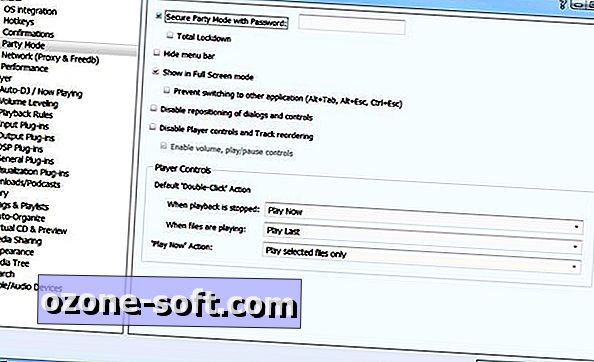
Главният екран на MediaMonkey има няколко прозореца на Windows Explorer и File Explorer: дърво на папките в левия панел и съдържанието на папката вдясно. Категориите в левия панел включват Музика, Класика, Видео, Списъци за възпроизвеждане, Net Radio (директории Shoutcast и Icecast) и Web (пет търговци на дребно на популярната музика).
Натрупването на основния прозорец на MediaMonkey отнема известно време, за да свикнеш. Над списъка с песни, подобни на iTunes, са малки панели, които сортират вашата библиотека по жанр, албум и изпълнител. В най-дясната част има две прозореца Сега. Контролите за възпроизвеждане в долната част на екрана включват мини бар за звука и бутони за разбъркване, авто-DJ, контрол на еквалайзера и плейлисти (въпреки че не са вашите iTunes плейлисти).
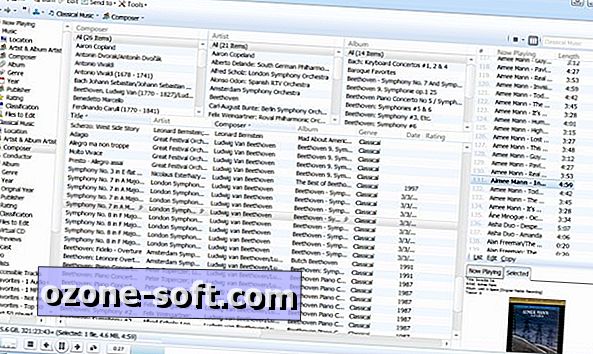
Сканирането на MediaMonkey на моята система откри 5 074 файла, използвайки общо около 25 GB място за съхранение. Библиотеката на iTunes на компютъра има 5, 191 файла и малко повече от 26 GB общо устройство (имайте предвид, че и двете библиотеки включват много дублирани заглавия - не вина на MediaMonkey).
Любимата ми функция MediaMonkey е малкият контролер, който се отваря, когато задържите курсора на мишката върху иконата на програмата в лентата със задачи на Windows.
След като превключвахме между iTunes и MediaMonkey за няколко дни, дойдох да оценя някои неща за двете програми. (Имайте предвид, че тестването ми беше ограничено до възпроизвеждане на звук и управление на файлове. Не тествах записването на компактдискове на MediaMonkey или на нивото на нивото на звука, нито използвах приложението за синхронизиране с iPod или iPhone.)
Златната версия на MediaMonkey струва $ 25 за версия 4.x и $ 50 за доживотен лиценз (което повдига въпроса, чийто живот?) Златни функции включват поддръжка на множество музикални колекции, автоматична файлова организация, автоматични плейлисти и „професионални“. качество "извличане на компактдискове.
Ecoute надделява над музикалния плейър на iPhone
Когато MediaMonkey хвърля върху вас осем категории информация в един голям прозорец, Ecoute комфортно изстисква вашата iTunes библиотека в ненатрапчива кутия, изброяваща само няколко елемента в даден момент. (Можете да промените размера на прозореца чак до цял екран, но наистина не е нужно да го правите.)
Навигирате в библиотеката си чрез едно падащо меню в горния десен ъгъл. Напредъкът на текущата песен е показан в горната част на прозореца и контролите за възпроизвеждане са подред в долната част.
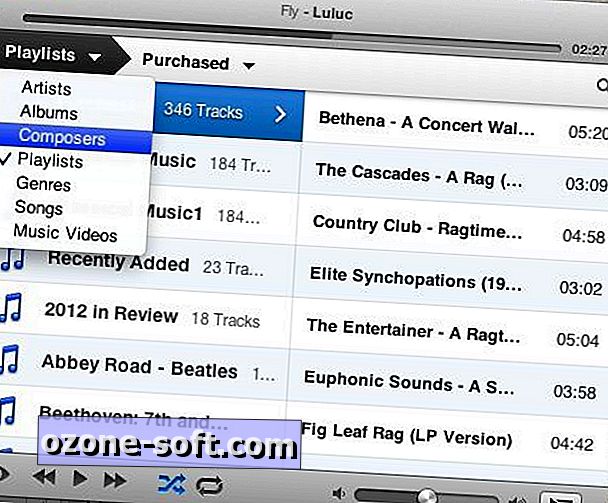
Кликнете върху иконата на очната ябълка в долния ляв ъгъл, за да превключите към обложката и рейтинга на текущата песен. Когато настройката на разбъркването е изключена, иконата в долния десен ъгъл на прозореца изскаква азбучен списък на вашата библиотека. Когато е включено разбъркването, предстоящите песни се появяват в изскачащия прозорец.
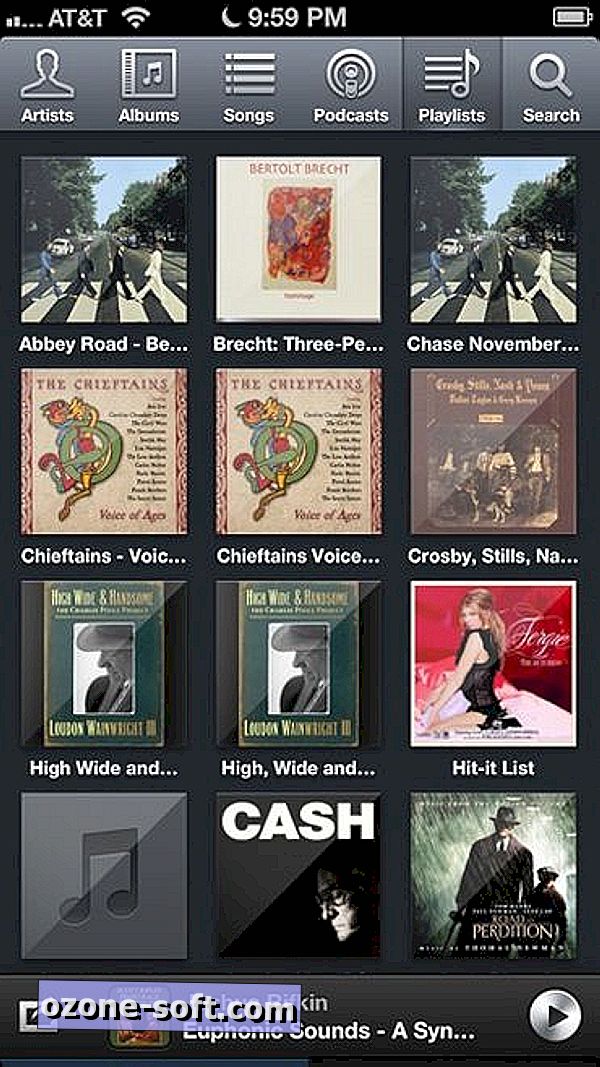
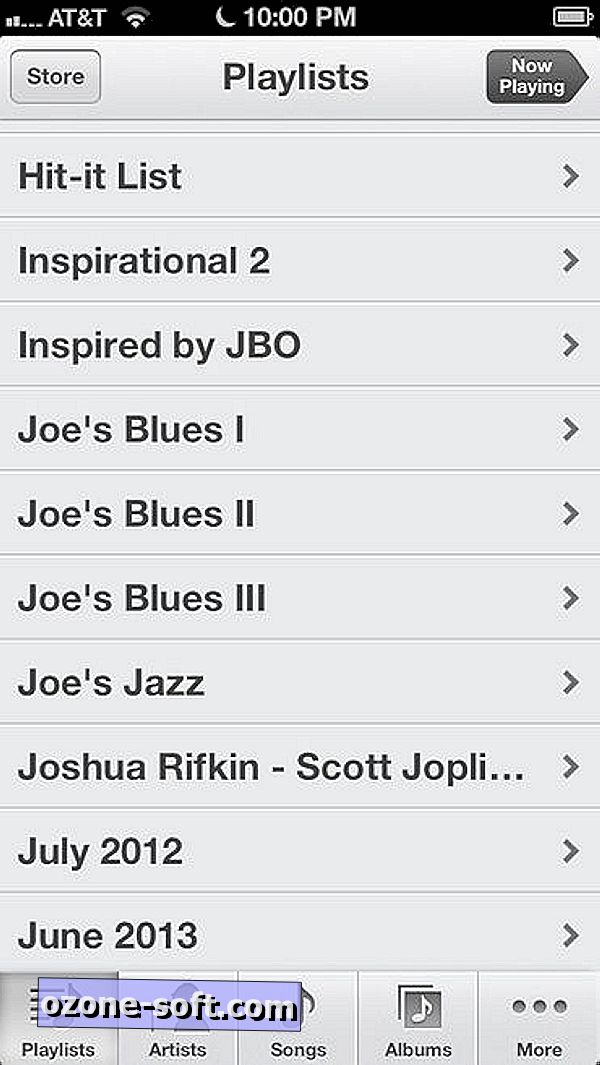
За разлика от MediaMonkey, Ecoute показва вашите iTunes плейлисти. Изберете плейлист от лявата страна на прозореца, за да видите съдържанието му от дясната страна. Когато тествах Ecoute, понякога трябваше да превключвам между изгледите, за да има вертикална лента за превъртане в двата прозореца.
Подобно на контролите за възпроизвеждане на лентата на задачите на MediaMonkey, Ecoute се свива до миниатюра на работния плот с малки бутони за стоп / игра, напред и назад.
Ecoute наистина блести на iPhone. (Както бе отбелязано по-горе, версията на Ecoute на iOS струва $ 2.99.) Както Ecoute, така и вграденият музикален плеър на iPhone ви дават същите основни опции за изглед: артисти, албуми, песни, плейлисти. IPhone плеър ви позволява да сменяте една от тези опции за Компилации, Композитори или Жанрове. IPhone app на Ecoute има бутон за подкасти и поле за търсене, което се плъзга и не се вижда.
Голямата разлика между двете приложения е появата на техните списъци. С изключение на малките миниатюри в изгледа на албума, списъците на iPhone са само текстови, но Ecoute показва обложката на всеки запис, когато е налична.
Други разлики между двете приложения са по-фини. Например, когато изберете албум в Ecoute, разфасовките се появяват в изскачащ прозорец. В iPhone списъка с песни се премества през списъка с албуми. И двете приложения ви дават възможност да разбъркате песните на албума.
Когато слушате аудио в Ecoute, двойното докосване на бутона iPhone показва контролите за възпроизвеждане на заключения екран, точно както при използване на вграденото музикално приложение на устройството. Ecoute работи и със Siri: когато приложението е активно, кажете "play" и името на песента, за да започнете възпроизвеждането в Ecoute.
Отворете настройките на устройството и изберете Ecoute, за да активирате разклащането, за да разбъркате и да изберете поведение на разбъркване. Други опции ви позволяват да промените изгледа на плейъра, за да покажете плейъра, когато е избрана песен или когато приложението открие неактивност. Можете да деактивирате левия или десния плъзгач, за да преминете към следващата или предишната песен и да превключите програмата в режим на лява ръка.
В долния ляв ъгъл на прозореца Ecoute има бутон, който ви позволява да изпратите Last.fm списък на песните, които сте слушали през последните два часа. Можете също да публикувате съобщение за песента, която сега се възпроизвежда, във вашия Twitter канал или Facebook статус.
Много по-вероятно е да използвам Ecoute на моя iPhone, отколкото на моя Mac, защото ми харесва да имам лесен достъп до iTunes Store, създаване на плейлисти и запис на компактдискове, наред с други функции. Някои хора рядко използват повече от бутоните за възпроизвеждане и спиране на музикалния плеър на iPhone. За тях подобренията на интерфейса на Ecoute може да не струват $ 3. Но всеки, който прекарва време в роял на музикалната си библиотека на iPhone, ще намери приложението Ecoute истинска сделка.













Оставете Коментар